WPS表格:如何在工作表2中实时显示表1的内容
1、1.首先在工作表1中选中你需要在工作表2中实时显示的部分。并点亮顶部插入选项卡。
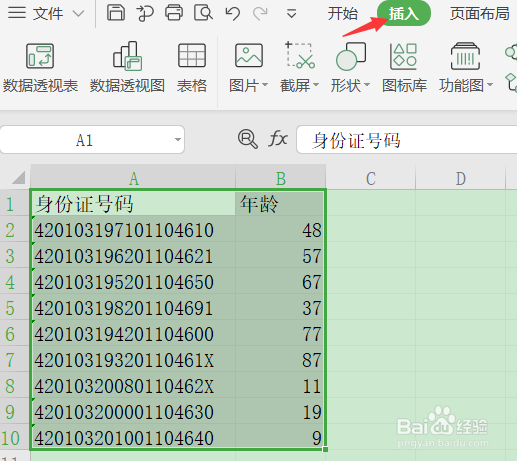
2、2.点击顶部照相机按钮。
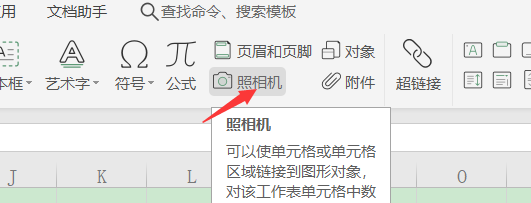
3、3.此时注意观察,刚才选中的区域会虚线闪烁。
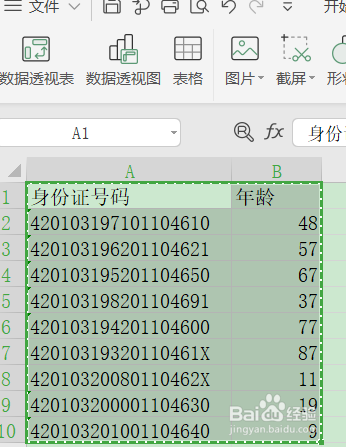
4、4.点击sheet2进入工作表2。会出现一个十字标记。
拖拉这个十字标记,会形成一个截图。
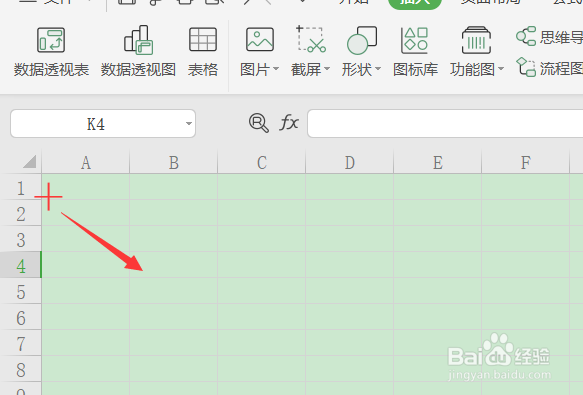
5、5.拖拉完成后,工作表1的内容就在这里实时显示出来了。
而且这个显示还是一个图片呢。那么这个图片到底能不能随着工作表1的内容而改变呢?
下面我们来测试一下。
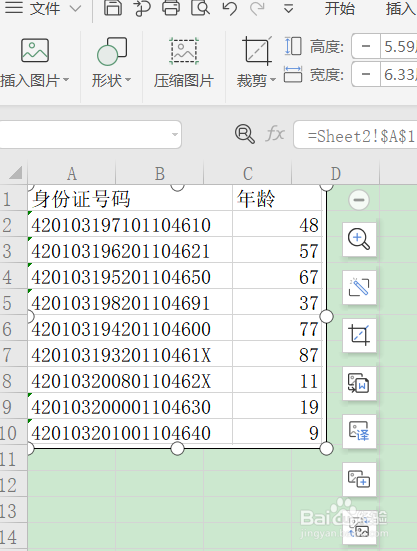
6、6.首先将工作表1的这两个位置的数据稍微改了一下。
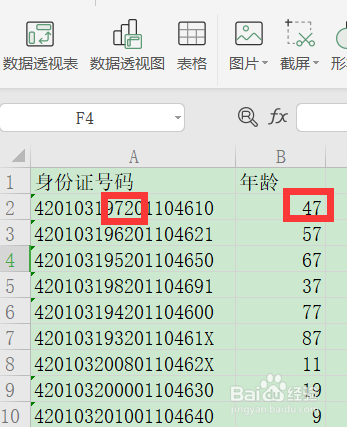
7、7.来看看工作表2吧,这两个数据也适时改变了。成功
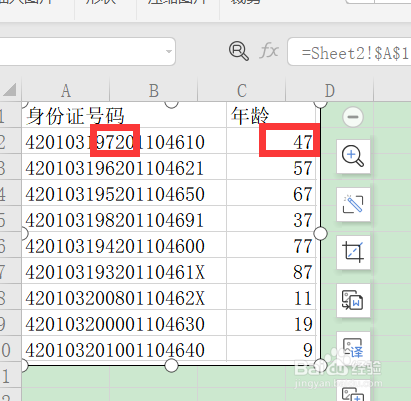
声明:本网站引用、摘录或转载内容仅供网站访问者交流或参考,不代表本站立场,如存在版权或非法内容,请联系站长删除,联系邮箱:site.kefu@qq.com。
阅读量:86
阅读量:151
阅读量:92
阅读量:48
阅读量:173